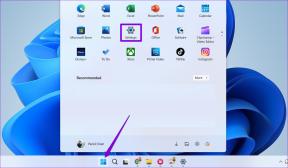Android Telefonda Yazı Tipleri Nasıl Değiştirilir (Köklenmeden)
Çeşitli / / November 28, 2021
Eh, görünüşe göre birisi süslü yazı tiplerini seviyor! Birçok kişi, varsayılan yazı tiplerini ve temalarını değiştirerek Android cihazlarına kendi özlerini vermeyi sever. Bu kesinlikle telefonunuzu kişiselleştirmenize ve ona tamamen farklı ve canlandırıcı bir görünüm kazandırmanıza yardımcı olur. Hatta bana sorarsanız bu yolla kendinizi ifade edebilirsiniz ki bu çok eğlenceli!
Samsung, iPhone, Asus gibi telefonların çoğu yerleşik ek yazı tipleriyle birlikte gelir, ancak açıkçası fazla seçeneğiniz yok. Ne yazık ki, tüm akıllı telefonlar bu özelliği sağlamaz ve bu gibi durumlarda üçüncü taraf uygulamalara güvenmeniz gerekir. Kullandığınız cihaza bağlı olarak yazı tipinizi değiştirmek bir görev olabilir.
İşte buradayız, hizmetinizdeyiz. Android cihazınızın yazı tiplerini çok kolay bir şekilde değiştirebileceğiniz çeşitli ipuçlarını ve püf noktalarını aşağıda listeledik ve ayrıca; Uygun üçüncü taraf uygulamaları aramak için zaman harcamanıza bile gerek kalmayacak, çünkü bunu sizin için zaten yaptık!
Lafı fazla uzatmadan başlayalım!

İçindekiler
- Android Telefonda Yazı Tipleri Nasıl Değiştirilir (Köklenmeden)
- #1. Yazı Tipini Değiştirmek için Varsayılan Yöntemi Deneyin
- #2. Android'de Yazı Tiplerini Değiştirmek için Apex Launcher'ı kullanın
- #3. Go Launcher'ı kullanın
- #4. Android'de Yazı Tiplerini Değiştirmek için Eylem Başlatıcı'yı kullanın
- #5. Nova Launcher'ı Kullanarak Yazı Tiplerini Değiştirin
- #6. Smart Launcher 5'i Kullanarak Android Yazı Tiplerini Değiştirin
- #7. Üçüncü Taraf Yazı Tipi Uygulamalarını Yükleyin
Android Telefonda Yazı Tipleri Nasıl Değiştirilir (Köklenmeden)
#1. Yazı Tipini Değiştirmek için Varsayılan Yöntemi Deneyin
Daha önce de söylediğim gibi, telefonların çoğu bu yerleşik ek yazı tipi özelliğiyle birlikte gelir. Aralarından seçim yapabileceğiniz çok fazla seçeneğiniz olmasa da, en azından ince ayar yapacak bir şeyiniz var. Ancak, bazı durumlarda Android cihazınızı başlatmanız gerekebilir. Sonuç olarak, çok basit ve kolay bir işlemdir.
Bir Samsung cep telefonu için varsayılan telefon ayarlarınızı kullanarak yazı tipinizi değiştirin:
- üzerine dokunun Ayarlar seçenek.
- Daha sonra üzerine tıklayın Görüntülemek düğmesine dokunun ve üzerine dokunun Ekran yakınlaştırma ve yazı tipi seçenek.
- Bakmaya devam edin ve siz olmadıkça aşağı kaydırın en sevdiğiniz Yazı Tipi Stilini bulun.
- İstediğiniz yazı tipini seçmeyi tamamladığınızda, üzerine dokunun. onaylamak düğmesini tıklayın ve onu sistem yazı tipiniz olarak başarıyla ayarladınız.
- Ayrıca, üzerine dokunarak “+” ikon, yeni yazı tiplerini çok kolay bir şekilde indirebilirsiniz. senden istenecek giriş yapmak seninki ile Samsung hesabı eğer yapmak istersen.
Diğer Android kullanıcıları için kullanışlı olabilecek başka bir yöntem de şudur:
1. şuraya git Ayarlar seçeneği ve ' diyerek seçeneği bulunTemalar ve üzerine dokunun.
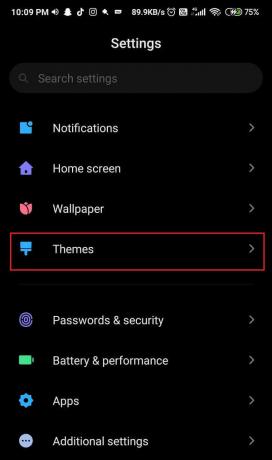
2. Açıldığında, üzerinde Menü çubuğu ekranın alt kısmında yazan düğmeyi bulun Yazı tipi. Seçin.

3. Şimdi, bu pencere açıldığında, aralarından seçim yapabileceğiniz birden fazla seçenek göreceksiniz. En çok beğendiğinizi seçin ve üzerine dokunun.
4. İndir belirli yazı tipi.
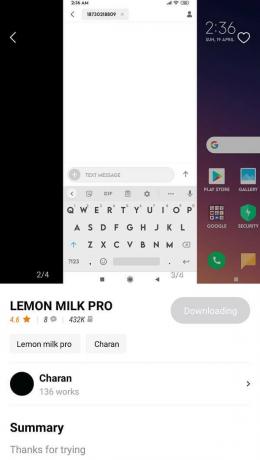
5. İndirmeyi bitirdikten sonra, üzerine dokunun. Uygulamak buton. Onay için sizden istenecek yeniden başlat uygulamak için cihazınıza Sadece Yeniden Başlat düğmesini seçin.
Yaşasın! Artık süslü yazı tipinizin tadını çıkarabilirsiniz. Sadece bu değil, üzerine tıklayarak Yazı Boyutu düğmesini kullanarak yazı tipi boyutunu ayarlayabilir ve oynatabilirsiniz.
#2. Android'de Yazı Tiplerini Değiştirmek için Apex Launcher'ı kullanın
Şu özelliklere sahip olmayan telefonlardan birine sahipseniz,Yazı tipini değiştir' özelliği, stres yapmayın! Sorununuzun basit ve kolay çözümü, üçüncü taraf bir başlatıcıdır. Evet, bir üçüncü taraf başlatıcı kurarak haklısınız, Android cihazınıza yalnızca süslü yazı tiplerini yerleştirmekle kalmayacak, aynı zamanda sayısız harika temanın keyfini yan yana çıkarabilirsiniz. Apex Başlatıcı iyi üçüncü taraf fırlatıcı örneklerinden biridir.
Apex Launcher'ı kullanarak Android cihazınızın yazı tipini değiştirme adımları aşağıdaki gibidir:
1. git Google Oyun mağazası sonra indir ve kur Apex Başlatıcı Uygulama.
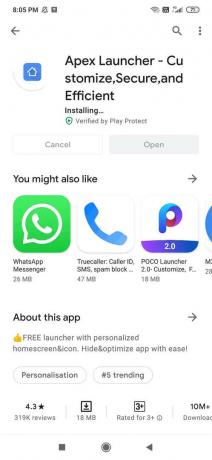
2. Kurulum tamamlandıktan sonra, başlatmak uygulamasına dokunun ve Apex Ayarları simgesi ekranın ortasında.

3. üzerine dokunun arama simgesi ekranın sağ üst köşesinden.
4. Tip "yazı tipi” ardından “ üzerine dokununEtiket yazı tipi” Ana Ekran için (ilk seçenek).

5. Aşağı kaydırın, ardından “Etiket yazı tipi” üzerine dokunun ve seçenekler listesinden yazı tipini seçin.
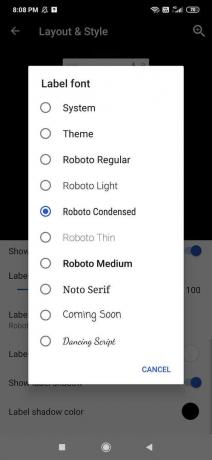
6. Başlatıcı, telefonunuzdaki yazı tipini otomatik olarak güncelleyecektir.
Uygulama çekmecenizin yazı tipini de değiştirmek isterseniz, aşağıdaki adımları izleyin ve ikinci yönteme geçelim:
1. Tekrar Apex Başlatıcı Ayarlarını açın ardından “ üzerine dokunun.Uygulama Çekmecesi" seçenek.
2. Şimdi üzerine dokunun Çekmece Düzeni ve Simgeler seçenek.

3. Aşağı kaydırın ve ardından “ üzerine dokunun.Etiket yazı tipi” ve seçenekler listesinden en çok beğendiğiniz yazı tipini seçin.
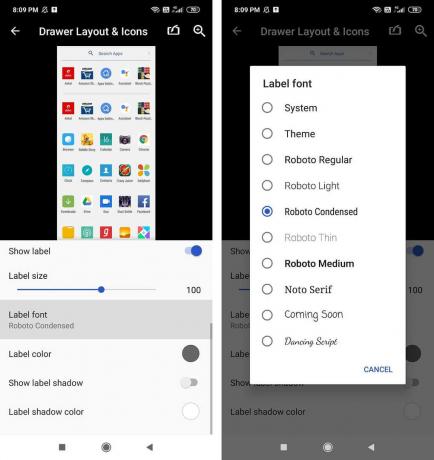
Not: Bu başlatıcı, Android cihazınızda halihazırda yüklü olan uygulamalardaki yazı tipini değiştirmeyecektir. Yalnızca ana ekranı ve uygulama çekmecesi yazı tiplerini değiştirir.
#3. Go Launcher'ı kullanın
Go Launcher, sorununuz için başka bir çözümdür. Go Launcher'da kesinlikle daha iyi yazı tipleri bulacaksınız. Go Launcher kullanarak Android cihazınızın yazı tipini değiştirme adımları aşağıdaki gibidir:
Not: Tüm yazı tiplerinin çalışması gerekli değildir; hatta bazıları başlatıcıyı çökertebilir. Bu nedenle, daha fazla adım atmadan önce buna dikkat edin.
1. git Google Oyun mağazası ve indirin ve kurun Başlatıcıya Git uygulama.
2. üzerine dokunun Yüklemek butonuna basın ve gerekli izinleri verin.

3. Bu bir kez yapıldığında, uygulamayı başlat ve bul üç nokta simgesi ekranın sağ alt köşesinde bulunur.
4. Tıkla Ayarlara Git seçenek.

5. Aramak Yazı tipi seçeneğini seçin ve üzerine tıklayın.
6. söyleme seçeneğine tıklayın Yazı Tipi'ni seçin.

7. Şimdi çıldırın ve mevcut yazı tiplerine göz atın.
8. Mevcut seçeneklerden memnun değilseniz ve daha fazlasını istiyorsanız, Yazı tipini tara buton.
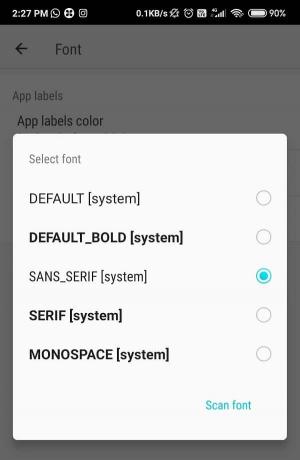
9. Şimdi en çok beğendiğiniz yazı tipini seçin ve onu seçin. Uygulama, cihazınıza otomatik olarak uygulayacaktır.
Ayrıca Okuyun:Eski Android telefonunuzdan yenisine veri aktarın
#4. Eylem Başlatıcıyı Kullan Android'de Yazı Tiplerini Değiştirmek için
Sırada Eylem Başlatıcı var. Bu, mükemmel özelleştirme özelliklerine sahip güçlü ve benzersiz bir başlatıcıdır. Bir sürü tema ve yazı tipine sahip ve harika çalışıyor. Eylem başlatıcıyı kullanarak Android telefonunuzdaki yazı tipi ayarlarını değiştirmek için şu adımları izleyin:
- git Google Oyun mağazası sonra indirin ve kurun Eylem Başlatıcı uygulama.
- şuraya git Ayarlar Eylem Başlatıcı seçeneğini seçin ve üzerine dokunun. Görünüm düğmesi.
- Gezin Yazı tipi buton.
- Seçenekler listesinden en çok beğendiğiniz ve uygulamak istediğiniz yazı tipini seçin.

Ancak, aralarından seçim yapabileceğiniz çok fazla seçenek olmayacağını unutmayın; sadece sistem yazı tipleri kullanışlı olacaktır.
#5. Nova Launcher'ı Kullanarak Yazı Tiplerini Değiştirin
Nova Launcher, çok ünlü ve elbette Google Play Store'da en çok indirilen uygulamalardan biridir. Neredeyse 50 milyon indirmeye sahiptir ve bir dizi özellik içeren harika bir özel Android başlatıcısıdır. Cihazınızda kullanılan yazı tipi stilini özelleştirmenize olanak tanır. İster ana ekran, ister uygulama çekmecesi, isterse bir uygulama klasörü olsun; herkes için bir şeyleri var!
1. git Google Oyun mağazası sonra indirin ve kurun Nova Başlatıcı uygulama.

2. Şimdi Nova Launcher uygulamasını açın ve Nova Ayarları seçenek.
3. Ana ekranınızdaki simgeler için kullanılan yazı tipini değiştirmek için, üzerine dokunun Ana ekran ardından üzerine dokunun Simge Düzeni buton.
4. Uygulama çekmecesi için kullanılan yazı tipini değiştirmek için Uygulama Çekmecesi seçeneği daha sonra Simge Düzeni buton.

5. Benzer şekilde, bir uygulama klasörünün yazı tipini değiştirmek için klasörler simgesine ve üzerine dokunun Simge Düzeni.
Not: Simge Düzeni menüsünün her seçim için (uygulama çekmecesi, ana ekran ve klasör) biraz farklı olacağını fark edeceksiniz, ancak yazı tipi stilleri herkes için aynı kalacak.
6. şuraya gidin: Yazı tipi ayarları Etiket bölümünün altındaki seçenek. Onu seçin ve aşağıdaki dört seçenekten birini seçin: Normal, Orta, Yoğun ve Hafif.
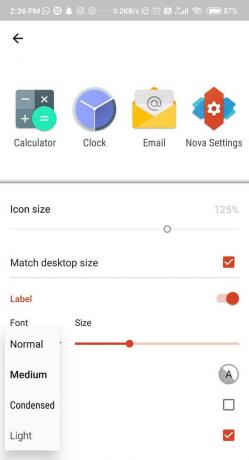
7. Seçeneklerden birini seçtikten sonra üzerine dokunun. Geri düğmesine basın ve canlandırıcı ana ekranınıza ve uygulama çekmecenize bakın.
Tebrikler! Şimdi her şey yolunda, tam istediğiniz gibi!
#6. Smart Launcher 5'i Kullanarak Android Yazı Tiplerini Değiştirin
Bir başka harika uygulama da size en iyi ve sizin için en uygun yazı tiplerini sağlayacak olan Smart Launcher 5'tir. Google Play Store'da bulabileceğiniz harika bir uygulama ve tahmin edin ne oldu? Hepsi ücretsiz! Smart Launcher 5, özellikle kendinizi ifade etmek istiyorsanız, çok ince ve iyi bir yazı tipi koleksiyonuna sahiptir. Bir dezavantajı olmasına rağmen, yazı tipi değişikliği tüm sistemde değil, yalnızca ana ekranda ve uygulama çekmecesinde görülecektir. Ama tabi biraz denemekte fayda var değil mi?
Smart Launcher 5'i kullanarak Android cihazınızın yazı tipini değiştirme adımları aşağıdaki gibidir:
1. git Google Oyun mağazası sonra indir ve kur Akıllı Başlatıcı 5 uygulama.

2. Uygulamayı açın ve ardından Ayarlar Akıllı Başlatıcı 5 seçeneği.
3. Şimdi, üzerine dokunun Küresel görünüm seçeneğine dokunun ve ardından Yazı tipi buton.
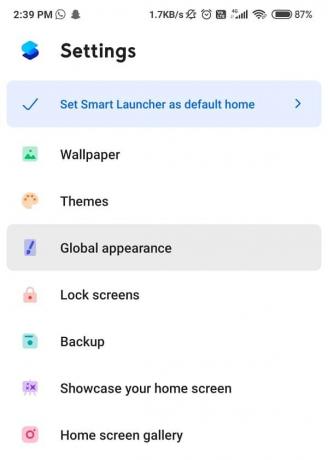
4. Verilen yazı tipleri listesinden, uygulamak istediğinizden birini seçin ve seçin.

#7. Üçüncü Taraf Yazı Tipi Uygulamalarını Yükleyin
gibi üçüncü taraf uygulamalar iFont veya FontFix Google Play mağazasında bulunan ve size aralarından seçim yapabileceğiniz sonsuz yazı tipi stilleri sağlayan birkaç ücretsiz üçüncü taraf uygulaması örneğidir. Onlardan tam olarak yararlanmak için ve gitmeye hazırsınız! Bu uygulamalardan bazıları telefonunuzun köklenmesini gerektirebilir, ancak her zaman bir alternatif bulabilirsiniz.
(i) FontFix
- git Google Oyun mağazası sonra indirin ve kurun FontFix uygulama.
- Şimdi başlatmak Uygulamaya gidin ve mevcut yazı tipi seçeneklerini gözden geçirin.
- Sadece kullanmak istediğinizi seçin ve üzerine tıklayın. Şimdi üzerine dokunun indirmek buton.
- Açılır pencerede verilen talimatları okuduktan sonra, Devam et seçenek.
- Açılan ikinci bir pencere göreceksiniz, sadece üzerine tıklayın. Düzenlemek buton. Onay için, üzerine dokunun. Düzenlemek düğmesine tekrar basın.
- Bununla işiniz bittiğinde, şuraya gidin: Ayarlar seçeneğini seçin ve Görüntülemek seçenek.
- Ardından, bulun Ekran yakınlaştırma ve yazı tipi seçeneğini seçin ve az önce indirdiğiniz yazı tipini arayın.
- Bulduktan sonra üzerine dokunun ve Uygulamak Ekranın sağ üst köşesinde bulunan düğme.
- Yazı tipi otomatik olarak uygulanacaktır. Cihazınızı yeniden başlatmanız gerekmez.
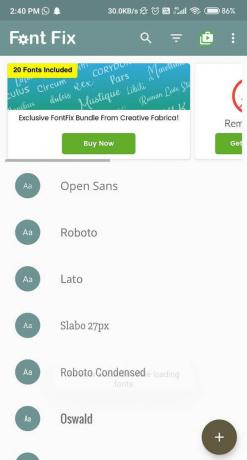
Not: Bu uygulama en iyi Android 5.0 ve üzeri sürümlerde çalışır, Android'in eski sürümleriyle çökebilir. Ayrıca, bazı yazı tiplerinin köklenmesi gerekir ve bu, ' ile gösterilecektir.yazı tipi desteklenmiyor' imza. Bu durumda, cihaz tarafından desteklenen bir yazı tipi bulmanız gerekecektir. Ancak bu işlem cihazdan cihaza farklılık gösterebilir.
(ii) iFont
Bahsettiğimiz bir sonraki uygulama, iFont "rootsuz" ilkesine uygun bir uygulama. Tüm Xiaomi ve Huawei cihazlarında da geçerlidir. Ancak, bu şirketlerden bir telefonunuz yoksa, sonuçta cihazınızı köklendirmeyi düşünebilirsiniz. Android cihazınızın yazı tipini iFont kullanarak değiştirme adımları aşağıdaki gibidir:
1. git Google Oyun mağazası sonra indirin ve kurun iFont uygulama.
2. Şimdi, ardından uygulamayı açın ve ardından İzin vermek Uygulamaya gerekli izinleri vermek için düğmesine basın.
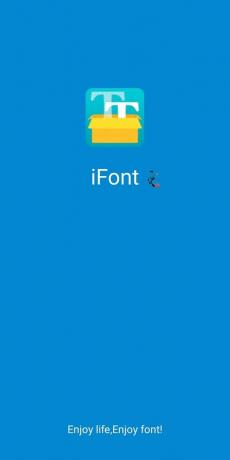
3. Sonsuz bir aşağı kaydırma listesi bulacaksınız. Seçenekler arasından en beğendiğinizi seçin.
4. Üzerine dokunun ve üzerine tıklayın İndirmek buton.

5. İndirme işleminin tamamlanmasını bekleyin, tamamlandıktan sonra üzerine tıklayın. Ayarlamak buton.

6. Cihazınızın yazı tipini başarıyla değiştirdiniz.
(iii) Yazı Tipi Değiştirici
Farklı yazı tiplerini WhatsApp mesajlarına, SMS'e vb. kopyalayıp yapıştırmak için en iyi üçüncü taraf uygulamalarından birine denir. Yazı Tipi Değiştirici. Tüm cihaz için yazı tipini değiştirmeye izin vermiyor. Bunun yerine, farklı yazı tiplerini kullanarak cümleleri girmenize izin verecek ve ardından bunları WhatsApp, Instagram veya hatta varsayılan Mesajlar uygulaması gibi diğer uygulamalara kopyalayıp yapıştırabilirsiniz.
Tıpkı yukarıda bahsedilen uygulama gibi (Yazı Tipi Değiştirici), Şık yazı tipi uygulama ve Şık Metin uygulaması da aynı amacı yerine getirir. Uygulamanın panosundaki süslü metni kopyalamanız ve Instagram, WhatsApp vb. gibi diğer ortamlara yapıştırmanız gerekecek.
Tavsiye edilen:
- Eski veya Kullanılmayan Android Cihazınızı Google'dan Kaldırın
- Google Chrome'da Son İndirilenler Nasıl Görülür?
- Android'de GPS Doğruluğu Nasıl Artırılır
Telefonunuzun yazı tipleri ve temalarıyla oynamanın gerçekten harika olduğunu biliyorum. Telefonunuzu daha da süslü ve ilginç kılıyor. Ancak, cihazı rootlamadan yazı tipini değiştirmenize yardımcı olacak bu tür hileleri bulmak çok nadirdir. Umarım, size yol göstermede başarılı olduk ve hayatınızı biraz daha kolaylaştırdık. Hangi hack'in en faydalı olduğunu size bildirin!